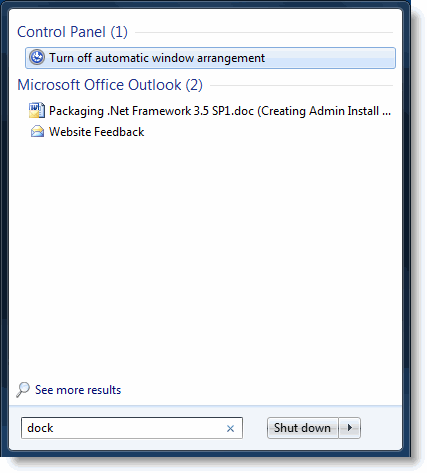Nếu Aero Shake đột ngột ngừng hoạt động trên PC của bạn và bạn đã thử chạy Trình gỡ rối Aero , đây là một số điều khác mà bạn có thể thử.
Ghi chú: Nếu bạn đã tắt Aero Snap ( gắn cửa sổ tự động ) gần đây, tính năng Aero Shake cũng bị tắt.
Bật Aero Snap và Aero Shake
- Nhấp vào Bắt đầu, nhập Tuy nhiên trong hộp Tìm kiếm.
- Nhấp chuột Tắt tính năng sắp xếp cửa sổ tự động trong kết quả tìm kiếm.
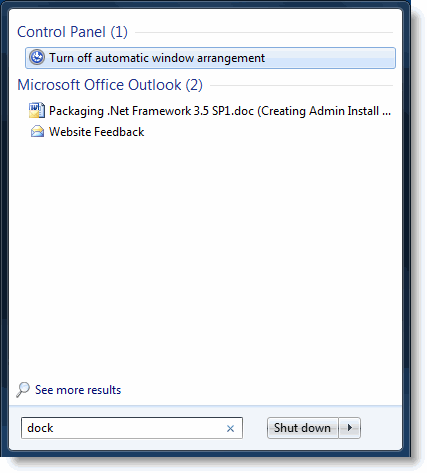
- Bỏ chọn tùy chọn có tên: Ngăn không cho các cửa sổ được tự động sắp xếp khi di chuyển ra rìa màn hình

- Nhấp chuột đồng ý và sau đó đóng Bảng điều khiển.
Điều này cho phép Aero Snap và Aero Shake. Nếu tính năng “lắc” vẫn không hoạt động, bạn có thể cần kiểm tra xem tính năng này có bị tắt bởi cài đặt Chính sách hay không, đề phòng trường hợp ai đó có thể đã bật cài đặt này thông qua sổ đăng ký hoặc chương trình của bên thứ ba.
Tắt cài đặt chính sách Aero Shake
Sử dụng Registry Editor
- Nhấp vào Bắt đầu, nhập
regedit.exevà bấm OK.HKEY_CURRENT_USER Software Policies Microsoft Windows Explorer
- Điều hướng đến nhánh sau:
- Xóa giá trị có tên
NoWindowMinimizingShortcuts - Thoát khỏi Registry Editor.
- Đăng xuất và đăng nhập lại.
Sử dụng Trình chỉnh sửa Chính sách Nhóm
Trước khi bạn tiếp tục, hãy hiểu rằng Group Policy Editor chỉ khả dụng trong các Phiên bản Professional, Ultimate và Enterprise của Windows 7.
- Nhấp vào Bắt đầu, nhập
gpedit.msc, và bấm OK. - Đi đến nhánh sau:
Cấu hình người dùng → Mẫu quản trị → Máy tính để bàn
- Nhấn đúp chuột Tắt cửa sổ Aero Shake thu nhỏ cử chỉ chuột
- Đặt nó thành Tàn tật và nhấp vào Ứng dụng
- Đặt nó thành Không được định cấu hình và nhấp vào đồng ý
- Thoát khỏi Trình chỉnh sửa chính sách nhóm.
- Đăng xuất và đăng nhập lại.
Một yêu cầu nhỏ: Nếu bạn thích bài viết này, hãy chia sẻ nó?
Một chia sẻ 'nhỏ' từ bạn sẽ giúp ích rất nhiều cho sự phát triển của blog này. Một số gợi ý tuyệt vời:- Ghim nó!
- Chia sẻ nó lên blog yêu thích của bạn + Facebook, Reddit
- Tweet nó!